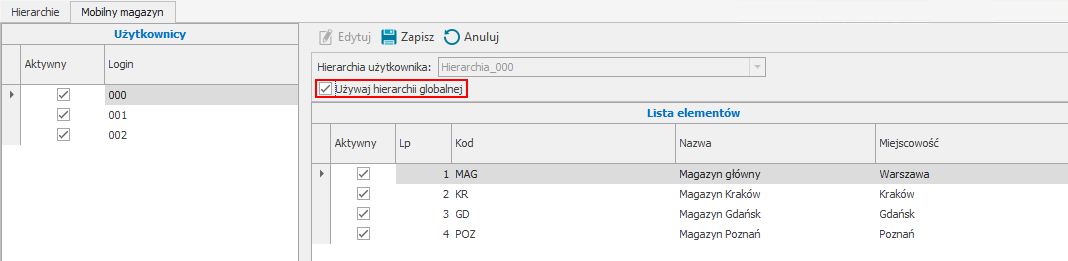Aby skonfigurować ustawienia hierarchii magazynów należy przejść do Ustawień Symfonia ERP Handel/Symfonia Handel, rozwinąć zakładkę Rozwiązania dodatkowe i wybrać opcję Hierarchia magazynów.
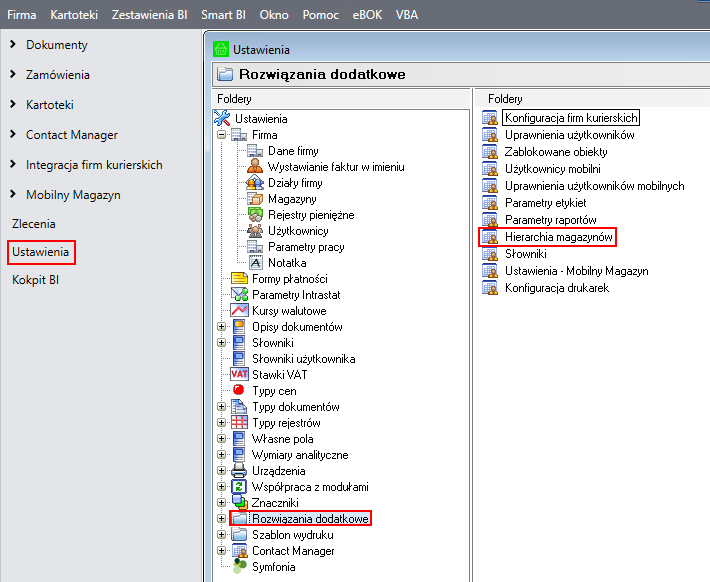
Hierarchia magazynów (dotyczy pracy na kodach własnych)
W trybie pracy na kodach własnych hierarchia magazynowa wykorzystywana jest do:
•pobierania dokumentów – w aplikacji na listach widoczne są tylko dokumenty z aktywnych magazynów w hierarchii magazynowej;
•filtrowania dokumentów w aplikacji mobilnej – ustalona hierarchia magazynów wpływa na kolejność wyświetlania dokumentów na listach w modułach Przesuń, Przyjmij, Pakuj, Wydaj oraz Zwrot;
•w module Etykiety wyświetlane są etykiety towarów zlokalizowanych w aktywnych magazynach w hierarchii magazynowej.
Okno ustawień hierarchii magazynowych jest podzielone na dwie zakładki:
•Hierarchie, w której definiowane są hierarchie magazynowe (rozwiązanie umożliwia dodawanie wielu hierarchii);
•Mobilny magazyn, w której zdefiniowane wcześniej hierarchie są przypisywane poszczególnym użytkownikom mobilnym.
W zakładce Hierarchie znajduje się lista zdefiniowanych hierarchii – w tabeli Hierarchie magazynów prezentowany jest kod hierarchii oraz znacznik określający aktywność hierarchii. Obok znajduje się tabela Lista elementów zawierająca listę elementów aktualnie zaznaczonej hierarchii. Elementy stanowią magazyny dodane w systemie Handel ERP/Handel (Ustawienia> Firma> Magazyny). Tabela prezentuje liczbę porządkową magazynu, kod oraz nazwę, miejscowość, a także znacznik Aktywny określający aktywność magazynów. Magazyny w hierarchii są ustawione od najważniejszego do najmniej ważnego.

Nad listą elementów hierarchii dostępne są przyciski umożliwiające wykonanie różnego rodzaju akcji.

W celu dodania nowej hierarchii magazynowej należy skorzystać z przycisku Dodaj. Na liście hierarchii zostanie dodany nowy wiersz, w którym należy podać kod hierarchii. Domyślnie nowa hierarchia zostaje dodana jako aktywna, użytkownik może ją jednak dezaktywować klikając w znacznik znajdujący się w kolumnie Aktywna.

Kolejny krok to ustalenie kolejności magazynów – aby to zrobić należy zaznaczyć wybrany magazyn, po czym skorzystać z przycisków Do góry/Do dołu. Zaznaczony magazyn zmienia odpowiednio swoje miejsce w hierarchii. Użytkownik może również ustawić kolejność ręcznie, klikając w pole z Lp. w wierszu odpowiadającym danemu magazynowi i wpisując tam pożądaną liczbę porządkową.
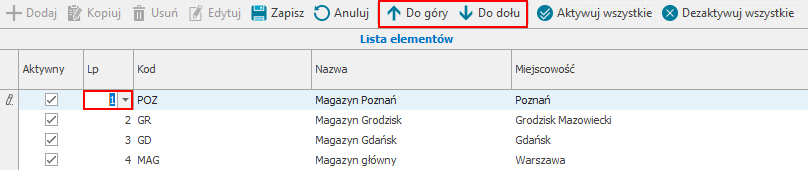
Poprzez zaznaczanie/odznaczanie pola w kolumnie Aktywny, użytkownik określa aktywność magazynu w danej hierarchii. Określanie aktywności magazynów możliwe jest również przy pomocy przycisków Aktywuj wszystkie/Dezaktywuj wszystkie. Ustaloną hierarchię należy zapisać klikając na przycisk Zapisz. Przycisk Anuluj przerywa wykonywaną akcję bez zapisywania wprowadzonych danych.
Dodaną hierarchię można zmodyfikować – w tym celu należy skorzystać z przycisku Edytuj, wprowadzić pożądane zmiany, po czym je zapisać przyciskiem Zapisz. Przycisk Anuluj powoduje zamknięcie trybu edycji formatki, bez zapisywania wprowadzonych zmian.
Przycisk Kopiuj umożliwia kopiowanie wybranej hierarchii, w wyniku czego na liście wszystkich hierarchii magazynowych zostaje dodana nowa hierarchia o konfiguracji analogicznej do hierarchii kopiowanej. W polu zawierającym kod hierarchii zawarty jest dopisek „kopia”.

Aby usunąć wybraną hierarchię magazynową, należy skorzystać z przycisku Usuń, a następnie potwierdzić wykonanie tej operacji.
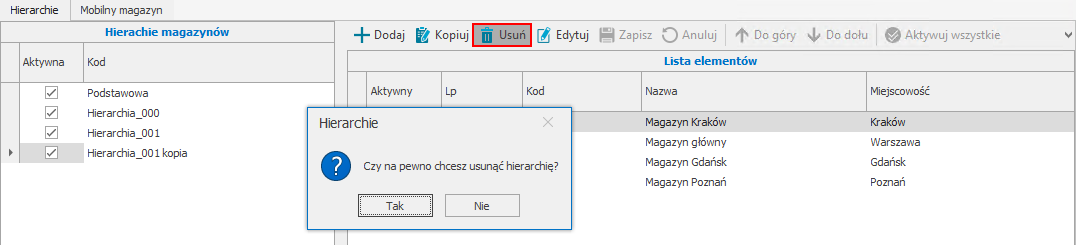
Należy pamiętać, że nie można usunąć hierarchii, która jest w użyciu (jest domyślną hierarchią globalną lub użytkownika).
Przypisywanie hierarchii użytkownikom mobilnym
Aby przypisać użytkownikowi mobilnemu wybraną hierarchię magazynową należy przejść do zakładki Mobilny magazyn. Zakładka ta jest podzielona na dwie sekcje. Pierwsza z nich to lista użytkowników mobilnych zdefiniowanych w systemie (Ustawienia> Rozwiązania dodatkowe> Użytkownicy mobilny) – w tabeli prezentowane są loginy użytkowników oraz znacznik informujący o ich aktywności. Druga sekcja umożliwia przypisanie aktualnie zaznaczonemu użytkownikowi wybranej hierarchii z wcześniej zdefiniowanych hierarchii. Na początku należy przejść do trybu edycji formatki korzystając z przycisku Edytuj. Następnie należy rozwinąć pole Hierarchia użytkownika – na liście są dostępne wszystkie aktywne hierarchie (pobrane z zakładki Hierarchie).
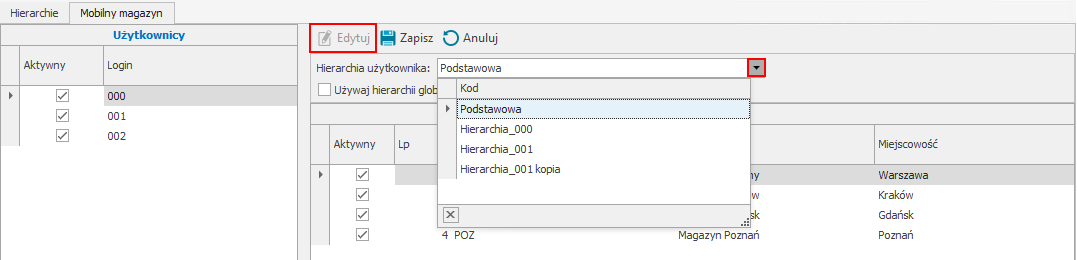
Po wskazaniu danej hierarchii poniżej zostanie wyświetlona jej lista elementów. Aby zapisać ustawienia należy wybrać przycisk Zapisz. Przycisk Anuluj przerywa wykonywaną operację bez zapisywania wprowadzonych ustawień.
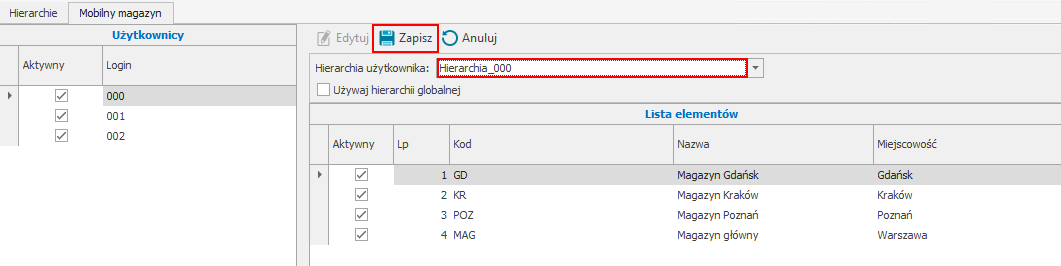
Użytkownik handlowy może również ustawić dla użytkownika mobilnego opcję Używaj hierarchii globalnej. Wtedy rezerwacje na towar będą zakładane według hierarchii wybranej w ustawieniach modułu, a pole dotyczące hierarchii użytkownika zrobi się nieaktywne i wybór hierarchii z listy będzie niemożliwy.
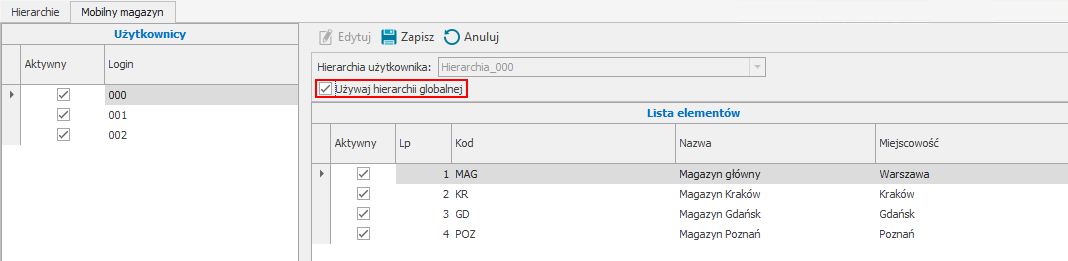
Hierarchia magazynów (dotyczy pracy na kodach obcych)
Hierarchia magazynów to inaczej ustalona kolejność magazynów, według której są zakładane rezerwacje na towar. To uporządkowanie magazynów w kolejności od „najważniejszego” – czyli tego, z którego w pierwszej kolejności są wydawane towary do „najmniej ważnego” – z którego towary są wydawane w ostateczności.
W trybie pracy na kodach obcych hierarchia magazynowa jest wykorzystywana do:
•pobierania dokumentów – w aplikacji na listach widoczne są tylko dokumenty z aktywnych magazynów w hierarchii magazynowej;
•filtrowania dokumentów w aplikacji mobilnej – ustalona hierarchia magazynów wpływa na kolejność wyświetlania dokumentów na listach w modułach Przesuń, Przyjmij, Pakuj, Wydaj oraz Zwrot;
•w module Jakościówka – na podstawie hierarchii magazynowej zakładane są rezerwacje na towar w kolejności od „najważniejszego” – czyli tego, z którego w pierwszej kolejności są wydawane towary do „najmniej ważnego” – z którego towary są wydawane w ostateczności.
Okno ustawień hierarchii magazynowych jest podzielone na dwie zakładki:
•Hierarchie, w której definiowane są hierarchie magazynowe (rozwiązanie umożliwia dodawanie wielu hierarchii);
•Mobilny magazyn, w której zdefiniowane wcześniej hierarchie są przypisywane poszczególnym użytkownikom mobilnym.
W zakładce Hierarchie znajduje się lista zdefiniowanych hierarchii – w tabeli Hierarchie magazynów prezentowany jest kod hierarchii oraz znacznik określający aktywność hierarchii. Obok znajduje się tabela Lista elementów zawierająca listę elementów aktualnie zaznaczonej hierarchii. Elementy stanowią magazyny dodane w systemie Handel ERP/Handel (Ustawienia> Firma> Magazyny). Tabela prezentuje liczbę porządkową magazynu, kod oraz nazwę, miejscowość, a także znacznik Aktywny określający aktywność magazynów. Magazyny w hierarchii są ustawione od najważniejszego – czyli tego, z którego towar jest wydawany w pierwszej kolejności – do najmniej ważnego, z którego towar jest wydawany dopiero wtedy, gdy jego ilość w magazynach o wyższym priorytecie została już wyczerpana.

Nad listą elementów hierarchii dostępne są przyciski umożliwiające wykonanie różnego rodzaju akcji.

W celu dodania nowej hierarchii magazynowej należy skorzystać z przycisku Dodaj. Na liście hierarchii zostanie dodany nowy wiersz, w którym należy podać kod hierarchii. Domyślnie nowa hierarchia zostaje dodana jako aktywna, użytkownik może ją jednak dezaktywować klikając w znacznik znajdujący się w kolumnie Aktywna.

Kolejny krok to ustalenie kolejności magazynów – aby to zrobić należy zaznaczyć wybrany magazyn, po czym skorzystać z przycisków Do góry/Do dołu. Zaznaczony magazyn zmienia odpowiednio swoje miejsce w hierarchii. Użytkownik może również ustawić kolejność ręcznie, klikając w pole z Lp. w wierszu odpowiadającym danemu magazynowi i wpisując tam pożądaną liczbę porządkową.
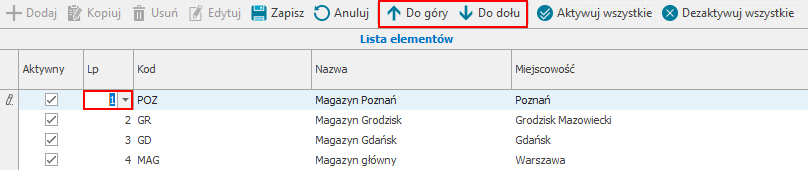
Poprzez zaznaczanie/odznaczanie pola w kolumnie Aktywny, użytkownik określa aktywność magazynu w danej hierarchii. Określanie aktywności magazynów możliwe jest również przy pomocy przycisków Aktywuj wszystkie/Dezaktywuj wszystkie. Ustaloną hierarchię należy zapisać klikając na przycisk Zapisz. Przycisk Anuluj przerywa wykonywaną akcję bez zapisywania wprowadzonych danych.
Dodaną hierarchię można zmodyfikować – w tym celu należy skorzystać z przycisku Edytuj, wprowadzić pożądane zmiany, po czym je zapisać przyciskiem Zapisz. Przycisk Anuluj powoduje zamknięcie trybu edycji formatki, bez zapisywania wprowadzonych zmian.
Przycisk Kopiuj umożliwia kopiowanie wybranej hierarchii, w wyniku czego na liście wszystkich hierarchii magazynowych zostaje dodana nowa hierarchia o konfiguracji analogicznej do hierarchii kopiowanej. W polu zawierającym kod hierarchii zawarty jest dopisek „kopia”.

Aby usunąć wybraną hierarchię magazynową, należy skorzystać z przycisku Usuń, a następnie potwierdzić wykonanie tej operacji.
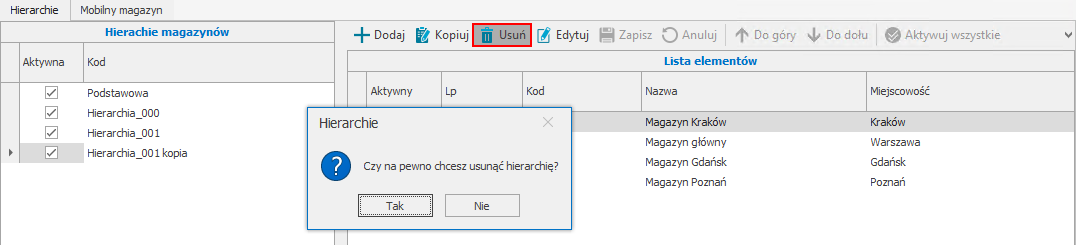
Należy pamiętać, że nie można usunąć hierarchii, która jest w użyciu (jest domyślną hierarchią globalną lub użytkownika).
Przypisywanie hierarchii użytkownikom mobilnym
Aby przypisać użytkownikowi mobilnemu wybraną hierarchię magazynową należy przejść do zakładki Mobilny magazyn. Zakładka ta jest podzielona na dwie sekcje. Pierwsza z nich to lista użytkowników mobilnych zdefiniowanych w systemie (Ustawienia> Rozwiązania dodatkowe> Użytkownicy mobilny) – w tabeli prezentowane są loginy użytkowników oraz znacznik informujący o ich aktywności. Druga sekcja umożliwia przypisanie aktualnie zaznaczonemu użytkownikowi wybranej hierarchii z wcześniej zdefiniowanych hierarchii. Na początku należy przejść do trybu edycji formatki korzystając z przycisku Edytuj. Następnie należy rozwinąć pole Hierarchia użytkownika – na liście są dostępne wszystkie aktywne hierarchie (pobrane z zakładki Hierarchie).
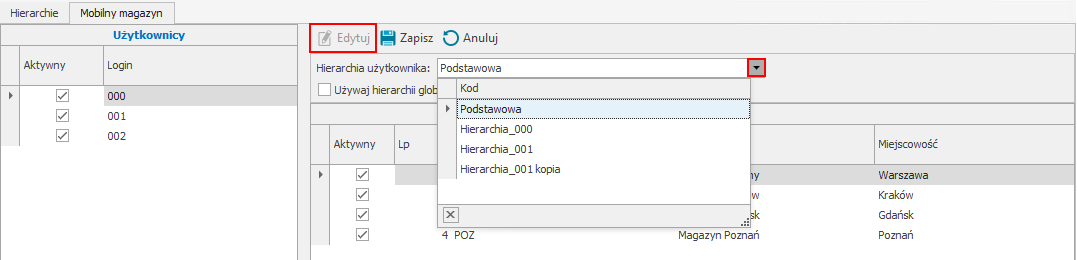
Po wskazaniu danej hierarchii, poniżej zostanie wyświetlona jej lista elementów. Aby zapisać ustawienia należy wybrać przycisk Zapisz. Przycisk Anuluj przerywa wykonywaną operację bez zapisywania wprowadzonych ustawień.
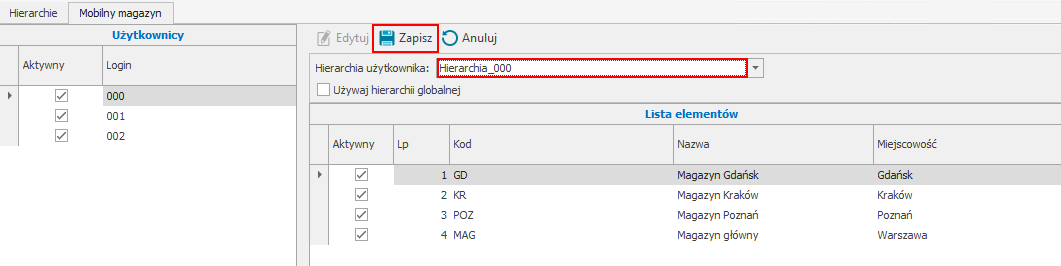
Użytkownik handlowy może również ustawić dla użytkownika mobilnego opcję Używaj hierarchii globalnej. Wtedy rezerwacje na towar będą zakładane według hierarchii wybranej w ustawieniach modułu, a pole dotyczące hierarchii użytkownika zrobi się nieaktywne i wybór hierarchii z listy będzie niemożliwy.